Tomcat部署與使用
Tomcat簡介
Tomcat是Apache軟件基金會(Apache Software Foundation)的Jakarta 項目中的一個核心項目,由Apache、Sun和其他一些公司及個人共同開發而成。
Tomcat服務器是一個免費的開放源代碼的Web應用服務器,屬於輕量級應用服務器,tomcat是jave2ee的不完整實現。在中小型系統和並發訪問用戶不是很多的場合下被普遍使用,是開發和調試JSP程序的首選。Tomcat和Nginx、Apache(httpd)、lighttpd等Web服務器一樣,具有處理HTML頁面的功能,另外它還是一個Servlet和JSP容器,獨立的Servlet容器是Tomcat的默認模式。不過,Tomcat處理靜態HTML的能力不如Nginx/Apache服務器。目前Tomcat最新版本為9.0。Java容器還有resin、weblogic等。
tomcat:JWS(sun)+Jserv(ASF)
java:
tomcat軟件版本選擇
生產環境版本和開發協商
tomcat和jdk版本要並行 tomcat8 -- jdk 8
安裝JDK(以後所有涉及到java應用都需要安裝)tomcat
部署java和tomcat
jdk下載
JDK是 Java 語言的軟件開發工具包,我們使用其中一個工具 JVM (java 虛擬機)
- http://www.oracle.com/technetwork/java/javase/downloads/jdk8-downloads-2133151.html
Tomcat下載
- http://tomcat.apache.org/
部署java環境
- mkdir -p /application/tools
- cd /application/tools
- tar xf jdk-8u60-linux-x64.tar.gz -C /application/
- ln -s /application/jdk1.8.0_60 /application/jdk
-
sed -i.ori ‘$a export JAVA_HOME=/application/jdk\nexport PATH=$JAVA_HOME/bin:$JAVA_HOME/jre/bin:$PATH\nexport CLASSPATH=.$CLASSPATH:$JAVA_HOME/lib:$JAVA_HOME/jre/lib:$JAVA_HOME/lib/tools.jar‘ /etc/profile
- source /etc/profile
- [root@tomcat tools]# java -version
- java version "1.8.0_60"
- Java(TM) SE Runtime Environment (build 1.8.0_60-b27)
- Java HotSpot(TM) 64-Bit Server VM (build 25.60-b23, mixed mode)
安裝tomcat
- tar xf apache-tomcat-8.0.27.tar.gz -C /application/
- ln -s /application/apache-tomcat-8.0.27 /application/tomcat
- echo ‘export TOMCAT_HOME=/application/tomcat‘>>/etc/profile
- source /etc/profile
- chown -R root.root /application/jdk/ /application/tomcat/
- /application/tomcat/bin/version.sh 顯示版本信息
tomcat的目錄結構
[root@web03 tools]# cd /application/tomcat/
[root@web03 tomcat]# tree -L 1
.
├── bin startup.sh shutdown.sh catalina.sh(核心)
├── conf server.xml(主配置文件) tomcat-users.xml
├── lib
├── LICENSE
├── logs 日誌目錄 catalina.out tomcat實時日誌
├── NOTICE
├── RELEASE-NOTES
├── RUNNING.txt
├── temp
├── webapps 站點目錄
└── work
配置文件conf
- server.xml:主配置文件
- context.xml:每個webapp都可以有專用的配置文件,這些配置文件通常位於webapp應用程序目錄下的WEB-INFO目錄中,用於定義會話管理器、JDBC等:confi/context.xml是為各webapp提供默認配置
- web.xml:每個webapp部署之後才能被訪問;此文件則用於為所有的webapp提供默認部署相關的配置
- tomcat-users.xml:用戶認證的賬號和密碼配置文件
- catalina.policy:當使用-security選項啟動tomcat實例時會讀取此配置文件來實現其安全運行策略
- catalina.properties:Java屬性的定義文件,用於設定類加載器路徑等,以及一些JVM性能相關的調優參數
- logging.properties:日誌相關的配置信息
webapps網站目錄
- [root@tomcat tomcat]# cd webapps/
- [root@tomcat webapps]# ll
- total 20
- drwxr-xr-x 14 root root 4096 Oct 5 12:09 docs #→tomcat幫助文檔
- drwxr-xr-x 6 root root 4096 Oct 5 12:09 examples #→web應用實例
- drwxr-xr-x 5 root root 4096 Oct 5 12:09 host-manager #→管理
- drwxr-xr-x 5 root root 4096 Oct 5 12:09 manager #→管理
- drwxr-xr-x 3 root root 4096 Oct 5 12:09 ROOT #→默認網站根目錄
啟動Tomcat
#→啟動程序/application/tomcat/bin/startup.sh
- [root@tomcat ~]# /application/tomcat/bin/startup.sh
- Using CATALINA_BASE: /application/tomcat
- Using CATALINA_HOME: /application/tomcat
- Using CATALINA_TMPDIR: /application/tomcat/temp
- Using JRE_HOME: /application/jdk
- Using CLASSPATH: /application/tomcat/bin/bootstrap.jar:/application/tomcat/bin/tomcat-juli.jar
- Tomcat started.
#→關閉程序/application/tomcat/bin/shutdown.sh
查看java是否運行
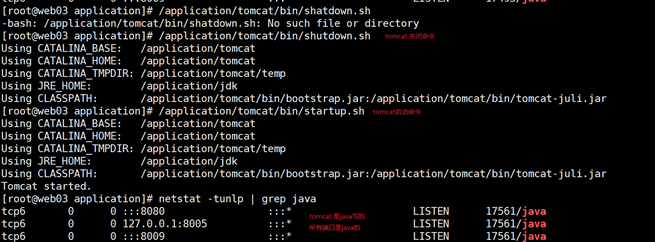
查看查看tomcat有沒有運行
10.0.0.17:8080
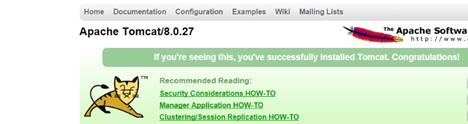
tomcat 管理功能
進入tomcat頁面點擊management app 會彈出密碼框 默認是沒有密碼需要自己添加 需要配置管理用戶 即配置tomcat-users.xml
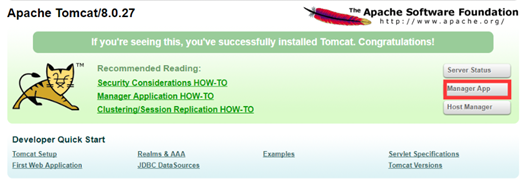
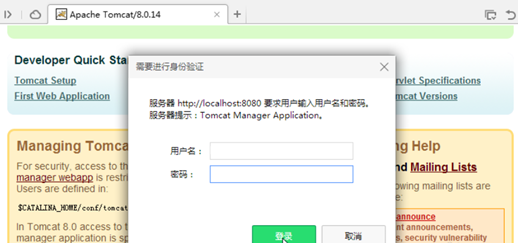
- [root@tomcat ~]# vim /application/tomcat/conf/tomcat-users.xml
- …………
- <role rolename="manager-gui"/>
- <role rolename="admin-gui"/>
- <user username="tomcat" password="tomcat" roles="manager-gui,admin-gui"/>
- </tomcat-users> #→在此行前加入上面三行
- [root@tomcat ~]# /application/tomcat/bin/shutdown.sh
- [root@tomcat ~]# /application/tomcat/bin/startup.sh
重啟tomcat
- /application/tomcat/bin/shutdown.sh
- /application/tomcat/bin/startup.sh
就可以進入management app
management使用
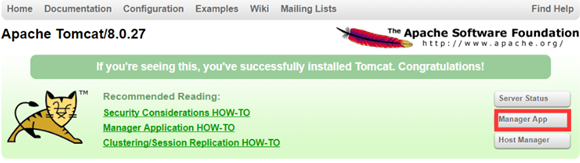
代碼直接上線
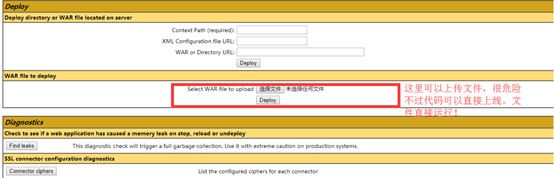
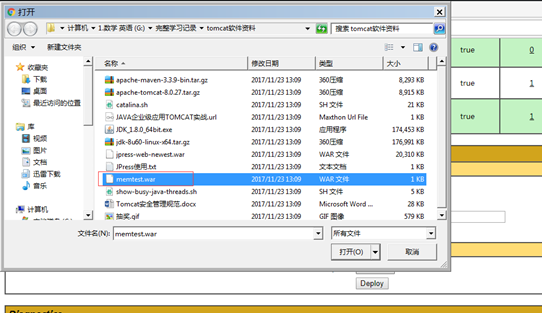
上傳war文件自動解壓
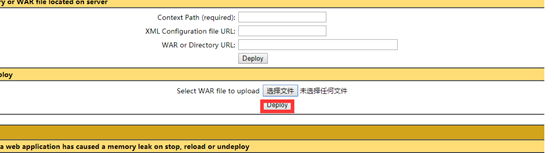
就可以直接訪問了
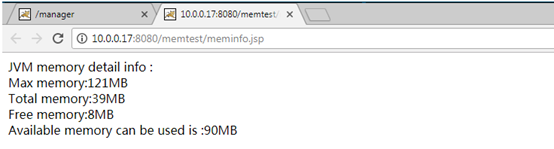
查看目錄文件

host manager使用
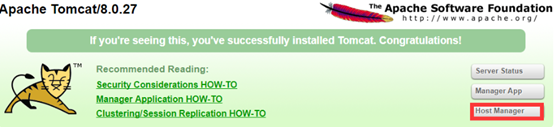
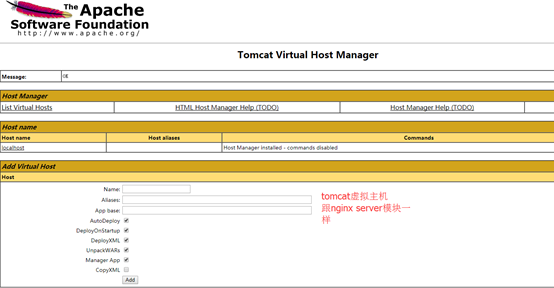
Tomcat主配置
- vim /application/tomcat/conf/server.xml
- <Server port="8005" shutdown="SHUTDOWN"> java端口
- <Connector port="8080" protocol="HTTP/1.1" tomcat端口
- connectionTimeout="20000"
- redirectPort="8443" />
- <!--<Connector port="8009" protocol="AJP/1.3" java端口 redirectPort="8443" />-->
自定義url規則(nginx location)
備份配置文件
- cp /application/tomcat/conf/server.xml{,.ori}
修改配置文件。
這個url的修改跟nginx location類似
- nginx location
- root html
- location /
- location /oldboy/
- {
- root /data/oldboy/
- }
在125行下添加下面代碼

- vim /application/tomcat/conf/server.xml
- # nginx server root html;
- <Host name="localhost" appBase="webapps"
- unpackWARs="true" autoDeploy="true">
- <Context path="" docBase="/application/tomcat/webapps/memtest" debug="0" reloadable="false" crossContext="true"/>
- <Context path="/40team" docBase="/application/tomcat/webapps/memtest" debug="0" reloadable="false" crossContext="true"/>
<Context path="" docBase="/application/tomcat/webapps/memtest" debug="0"
reloadable="false" crossContext="true"/>
path="" 路徑默認 docBase="/application/tomcat/webapps/memtest 指向訪問目錄
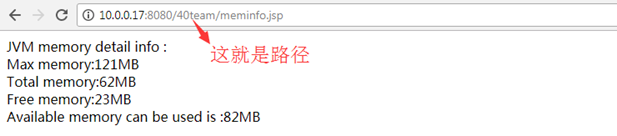
搭建Jpress
類似wordpess博客站點
環境:Linux Tomcat JDK MySQL(Mariadb)
安裝mariadb-server
- yum -y install mariadb-server
- systemctl start mariadb.service
- mysql
- create database jpress DEFAULT CHARACTER SET utf8;
-
grant all on jpress.* to jpress@‘localhost‘ identified by ‘123456‘;
下載jpress
https://github.com/JpressProjects/jpress
上傳到 /application/tomcat/webapps目錄 tomcat會自動解壓

訪問頁面開始安裝
http://10.0.0.17:8080/jpress-web-newest/

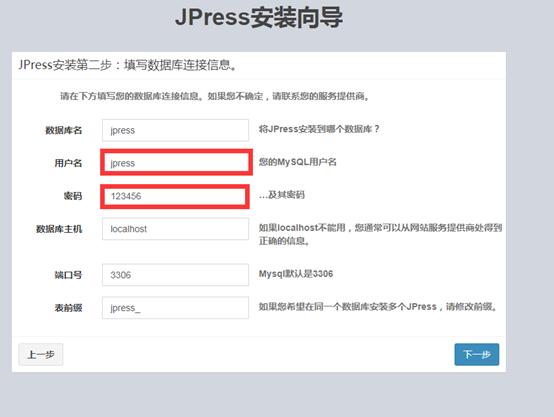
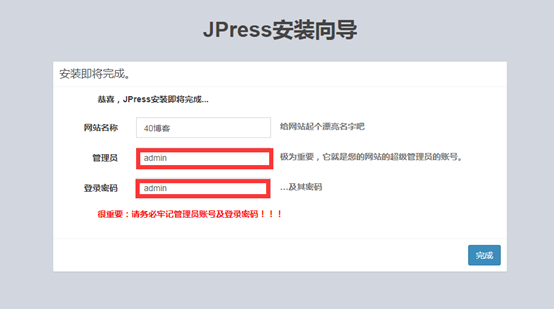

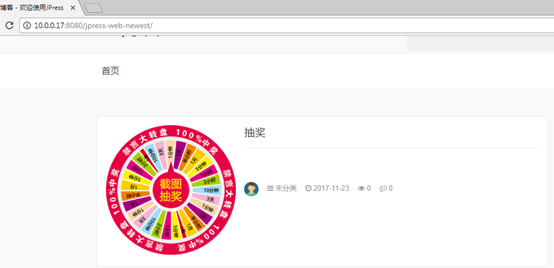
tomcat啟動過慢
現象
在CentOS7啟動Tomcat時,啟動過程很慢,需要幾分鐘,經過查看日誌,發現耗時在這裏:是session引起的隨機數問題導致的。Tocmat的Session ID是通過SHA1算法計算得到的,計算Session ID的時候必須有一個密鑰。為了提高安全性Tomcat在啟動的時候會通過隨機生成一個密鑰。
- 22-Apr-2017 19:33:07.623 INFO [localhost-startStop-1] org.apache.catalina.util.SessionIdGeneratorBase.createSecureRandom Creation of
- SecureRandom instance for session ID generation using [SHA1PRNG] took [55,507] milliseconds.
- 22-Apr-2017 19:33:07.653 INFO [localhost-startStop-1] org.apache.catalina.startup.HostConfig.deployDirectory Deployment of web appli
- cation directory /application/apache-tomcat-8.0.27/webapps/ROOT has finished in 55,935 ms
主要原因是生成隨機數的時候卡住了,導致tomcat啟動不了。
是否有足夠的熵來用於產生隨機數,可以通過如下命令來查看
- [root@oldboy tools]# cat /proc/sys/kernel/random/entropy_avail
- 7
為了加速/dev/random提供隨機數的速度,你可以通過操作設備的外設,讓其產生大量的中斷(如網絡傳輸數據,按鍵,移動鼠標,在命令行敲幾個不同的命令,俗稱聚氣。
cat /dev/random 會消耗能量
方法1:
vim $JAVA_HOME/jre/lib/security/java.security
securerandom.source=file:/dev/random
改為
securerandom.source=file:/dev/urandom
方法2:
vim $TOMCAT_HOME/bin/catalina.sh
if [[ "$JAVA_OPTS" != *-Djava.security.egd=* ]]; then
JAVA_OPTS="$JAVA_OPTS -Djava.security.egd=file:/dev/urandom"
fi
這個系統屬性egd表示熵收集守護進程(entropy gathering daemon)
方法3:(推薦)
yum install rng-tools # 安裝rngd服務(熵服務,增大熵池)
systemctl start rngd # 啟動服務
給新手建議:在虛擬機內,AMDCPU不支持第三種方法!
Tomcat部署與使用
